Ako zapnúť predikciu textu na iPhone

Písanie textu je jednou zo základných funkcií, ktoré na smartfónoch používame najčastejšie.

Písanie textu je jednou zo základných funkcií, ktoré na smartfónoch používame najčastejšie. A aby sa zjednodušil používateľský zážitok z písania, spoločnosť Apple integrovala do iPhone mimoriadne pohodlnú funkciu predikcie. Ako teda táto funkcia funguje? Ako aktivovať? Poďme to zistiť nižšie.
Čo je prediktívny text na iPhone?
Ako už názov napovedá, funkcia predpovedania slov a automatickej opravy pravopisu na iPhone bola vytvorená s cieľom podporiť rýchlosť písania používateľa. Na základe zvykov používateľa pri písaní táto funkcia predpovedá slová, ktoré pravdepodobne napíšete ako ďalšie. To znamená, že pri písaní na klávesnici iPhonu sa vám zobrazujú predpovede ďalšieho slova a ďalšie návrhy na základe nedávnej aktivity a informácií z vašich aplikácií. Stačí kliknúť na tieto predpovede, ak si myslíte, že sú presne to, čo ste chceli napísať. To vám pomôže ušetriť značný čas zadávania údajov na vašom iPhone.
Ak napríklad začnete písať „How are“, prediktívna funkcia iPhonu automaticky navrhne pridanie slova „vy“. Kliknite na to a dostanete frázu "Ako sa máš?" kompletný.
Ako už bolo spomenuté, predpovede sú založené na údajoch zhromaždených z vašich predchádzajúcich konverzácií, ako aj na vašom štýle písania a webových stránkach, ktoré ste navštívili v Safari. Na navrhovanie slov môže použiť aj údaje z iných aplikácií a vašu nedávnu aktivitu.
Zapnite prediktívny text na iPhone v aplikácii Nastavenia
Najprv spustite aplikáciu Nastavenia na svojom iPhone kliknutím na ikonu ozubeného kolieska na domovskej obrazovke . Potom prejdite na Všeobecné > Klávesnica .
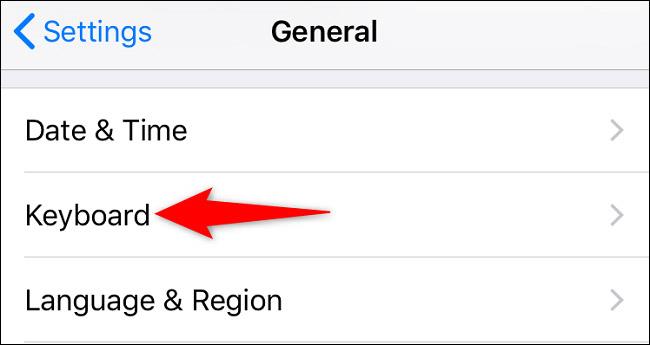
Na stránke s nastaveniami klávesnice posuňte zobrazenie nadol a povoľte možnosť „ Prediktívne “ .
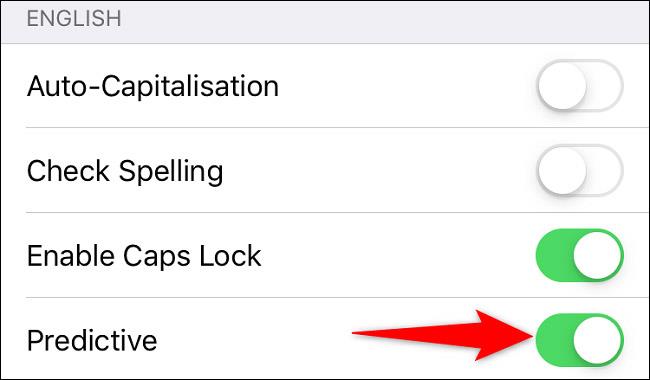
Všetko je také jednoduché. Odteraz bude systém navrhovať slová, ktoré pravdepodobne použijete vždy, keď na svojom iPhone niečo zadáte.
Povoľte prediktívny text na iPhone z klávesnice
Na aktiváciu predikcie textu môžete použiť aj možnosť na samotnej klávesnici.
Najprv otvorte klávesnicu svojho iPhone, potom klepnite a podržte ikonu zemegule (hneď vedľa medzerníka).
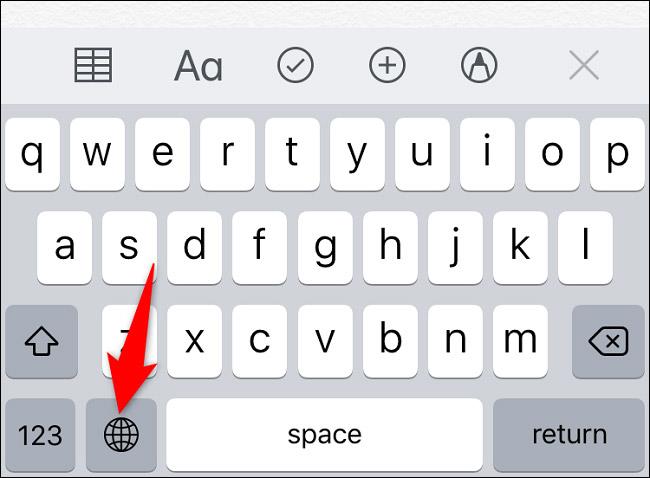
V ponuke, ktorá sa otvorí, vyberte „ Nastavenia klávesnice “ (Nastavenia klávesnice).
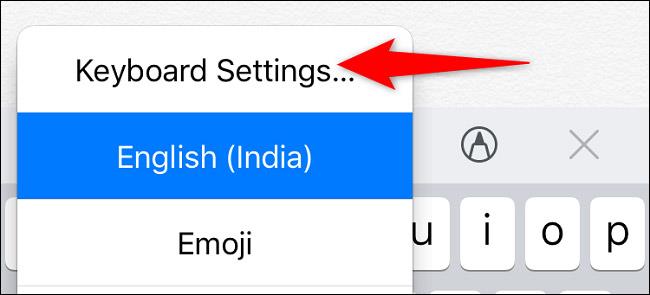
Na stránke Klávesnica posuňte zobrazenie nadol. Potom zapnite funkciu „ prediktívne “.
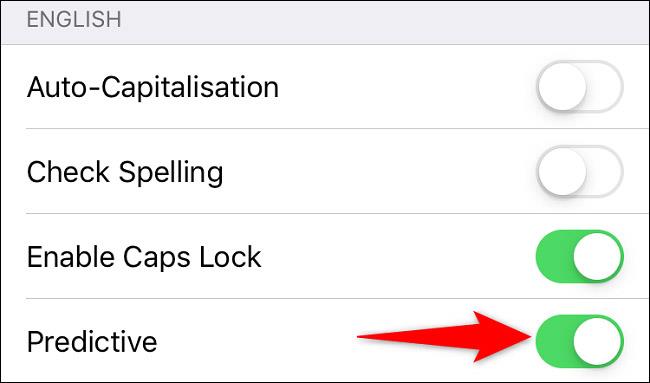
Takto si zjednodušíte písanie na vašom iPhone!
Kontrola zvuku je malá, ale celkom užitočná funkcia na telefónoch iPhone.
Aplikácia Fotky na iPhone má funkciu spomienok, ktorá vytvára zbierky fotografií a videí s hudbou ako vo filme.
Apple Music sa od svojho prvého uvedenia na trh v roku 2015 mimoriadne rozrástol. K dnešnému dňu je po Spotify druhou najväčšou platenou platformou na streamovanie hudby na svete. Okrem hudobných albumov je Apple Music domovom aj tisícok hudobných videí, 24/7 rádií a mnohých ďalších služieb.
Ak chcete vo svojich videách hudbu na pozadí, alebo konkrétnejšie, nahrajte prehrávanú skladbu ako hudbu na pozadí videa, existuje veľmi jednoduché riešenie.
Hoci iPhone obsahuje vstavanú aplikáciu Počasie, niekedy neposkytuje dostatočne podrobné údaje. Ak chcete niečo pridať, v App Store je veľa možností.
Okrem zdieľania fotografií z albumov môžu používatelia pridávať fotografie do zdieľaných albumov na iPhone. Fotografie môžete automaticky pridávať do zdieľaných albumov bez toho, aby ste museli znova pracovať s albumom.
Existujú dva rýchlejšie a jednoduchšie spôsoby, ako nastaviť odpočítavanie/časovač na vašom zariadení Apple.
App Store obsahuje tisíce skvelých aplikácií, ktoré ste ešte nevyskúšali. Mainstreamové hľadané výrazy nemusia byť užitočné, ak chcete objavovať jedinečné aplikácie a púšťať sa do nekonečného rolovania s náhodnými kľúčovými slovami nie je žiadna sranda.
Blur Video je aplikácia, ktorá rozmazáva scény alebo akýkoľvek obsah, ktorý chcete na svojom telefóne, aby nám pomohla získať obraz, ktorý sa nám páči.
Tento článok vás prevedie tým, ako nainštalovať Google Chrome ako predvolený prehliadač v systéme iOS 14.









